По работе и в личных целях использую Сбербанк Онлайн и вот в один прекрасный момент, я не смог зайти в личный кабинет через компьютер. Меня это насторожило, потому как на телефоне все работает, но воспользоваться я им не смог, так как функционал мобильного приложения ограничен. Как обойти ограничения и запустить личный кабинет Сбербанк Онлайн на любом компьютере. Есть три решения данной проблемы.
Возникшая проблема с загрузкой сайта наблюдается на некоторых популярных браузерах, к примеру Chrome, Mozilla Firefox и это распространено на большинстве современных операционных систем компьютеров и мобильных устройств. При попытке входа, выходит сообщение, что подключение не защищено. Конечно, если вы точно знаете, что сайт не поддельный и адрес правильный, то можно нажать кнопку «дополнительно», а далее «перейти на сайт». Так, я пользовался на основном своем браузере Chrome. Но все же негативные ассоциации возникали во время работы.
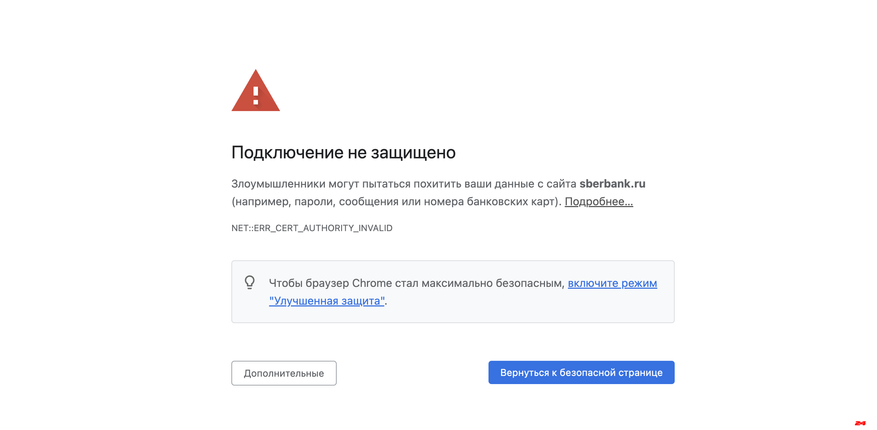
SBERBOX. Распаковка и первый опыт подключения.
Это возникло, потому как Сбербанк стал использовать российские сертификаты безопасности. Ранее использовались зарубежные TLS-сертификаты. Для решения данной проблемы есть несколько решений.
Оказывается, даже сайт Госуслуги в теме и он подскажет, как решить проблему со Сбербанком, воспользовавшись инструкцией размещенной на портале. Здесь же можно взять необходимые сертификаты, загрузить отечественные браузеры, Яндекс.Браузер или Атом.
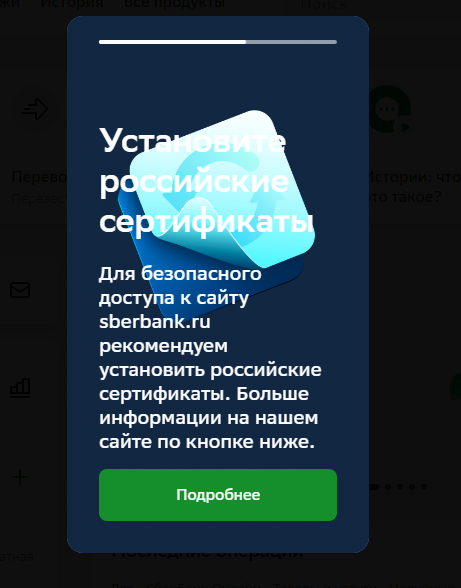
Переход на отечественные браузеры.
Ранее не пользовался отечественным браузерами, и вот пришлось воспользоваться. Чтобы открыть сайт Сбербанка, нужно загрузить «Яндекс.Браузер» или «Атом», потому как они поддерживают TLS-сертификаты безопасности. Действительно, после установки, сайт открылся без проблем
Обновление корневого сертификата и установка TLS-сертификата от Российского разработчика
Раз требуют установить и обновить сертификат, то стоит воспользоваться этим предложением. Тем более он размещен на портале Госуслуг и ему стоит доверять. В дальнейшем, разработчики отечественного программного обеспечения перейдут на Российские разработки и сертификаты TLS. Перед установкой, стоит выбрать для какой операционной системы он предназначается и после этого загрузить на устройство. Запустить на установку корневой сертификат и выпускающий.
Не стоит забывать, что во время установки корневого сертификата его следует разместить в «Доверенные корневые центры сертификации».
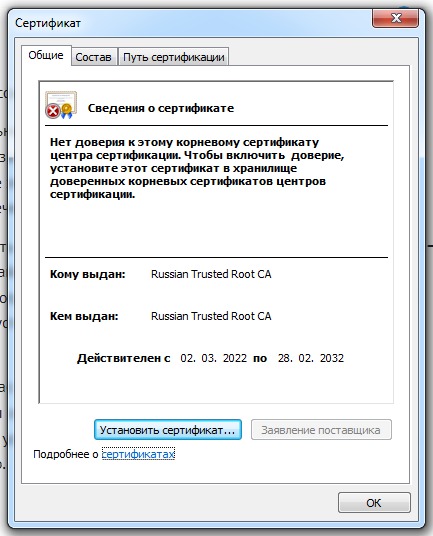
Воспользовавшись моими советами, можно будет получить доступ к сайту Сбербанк независимо от вашего браузера и без назойливых ошибок.
Источник: www.ixbt.com
Как Подключить Сбербокс от Sber к Телевизору — Настройка ТВ Приставки
Почему не работает Сбер Пей и выдает ошибку при оплате?

Почему не работает Сбер Пей? Проверьте сервис на факт сбоев сервера, убедитесь в наличии денег на счету карты, включите NFC или активируйте платформу через приложение «Сбербанк Онлайн». Ниже рассмотрим, в чем могут быть причины такой неисправности, и какие действия можно осуществить для восстановления нормальной работы.
Причины, почему не работает SberPay
Для начала разберемся, почему не подключается Сбер Пей в приложении на Хонор или других устройствах. Возможны и другие проблемы, связанные с работоспособностью приложения. Они могут быть обусловлены следующими причинами:
- Сбои на стороне сервиса Сбербанк Онлайн, из-за чего не работает сама платформа.
- Отключенный NFC или физическое повреждение модуля.
- Отсутствие привязанной карты или завершение ее срока действия.
- Нет денег на счету карты, с которой осуществляется оплата.
- Ошибки в проведении платежа.
- Нет Интернета и т. д.
Это основные причины, почему Сбер Пей выдает ошибку, не работает и отказывается проводить платеж. Вне зависимости от ситуации проблему можно решить самостоятельно и не обращаться к специалистам. Ниже рассмотрим, какие шаги могут помочь в решении вопроса.

Что делать, если не работает Сбербанк Пэй
Теперь рассмотрим, как действовать, если не получается провести платеж и не удалось оплатить товар / услугу с помощью бесконтактной оплаты. Выделим основные шаги, позволяющие решить вопрос своими силами.
Проверьте сервер
Бывают ситуации, когда Сбер Pay сервис временно недоступен, а проведение операций невозможно по той или иной причине. Сделайте следующие шаги:
- Перейдите на сайт downdetector.ru/ne-rabotaet/sberbank .
- Посмотрите, имели ли место проблемы на сервисе.
- При выявлении сбоев дождитесь, пока проблема будет устранена.
Ситуации, когда не открывается Сбер Пей, являются временными. Для уточнения причин наберите бесплатно с мобильных устройств 900 или +7-495-500-55-50 с других стран мира. Возможно, проблема связана с наладкой сервера или устранением временных ошибок со стороны администрации.

Если Пей сервис Сбербанка временно недоступен, попробуйте воспользоваться банковской карточкой или другим приложением для бесконтактной оплаты (если оно установлено).
Включите NFC
Распространенная причина, почему Сбербанк Pay не работает — отключенный модуль NFC. В такой ситуации проверьте его включение, после чего еще раз попробуйте провести платеж. Воспользуйтесь одним из следующих путей:
- Например, на Хонор опустите верхнюю шторку дважды для получения доступа к меню и найдите значок NFC. Активируйте его.
- Зайдите в «Настройки» и перейдите в «Другие соединения».
- Жмите на пункт «NFC» и переместите тумблер вправо.
Установите Сбер Пей как основное приложение
Одна из распространенных жалоб, которые встречаются в Интернет — не могу подключить Сбер Пей, не работает сервис. В такой ситуации сделайте следующее:
- Пройдите с первого по третий шаг рассмотренной выше инструкции.
- Войдите в раздел «Приложение по умолчанию».
- Выберите SberPay.

После этого попробуйте, работает программа или нет. Если причина была в этом, оплата должна пройти в обычном режиме.
Несоответствие карты
Один из шагов, что делать, если Сбер Пей не работает — попробовать привязать другую банковскую карту. Сбои в работе могут возникнуть из-за попытки подключить «пластик» платежной системы Мир. На момент написания обзора она не поддерживается системой.
Проверьте правильность использования
Одна из причин, почему не работает Сбер Пей на Хуавей Р40 — неправильное применение платежного сервиса. Убедитесь, что вы все делаете правильно. Для проведения платежа пройдите такие шаги:
- Поднесите смартфон к терминалу для запуска Сбер Пей.
- Подтвердите транзакцию отпечатком или кодом разблокировки.
- Гляньте баланс на карте и данные о транзакции.
- Еще раз поднесите телефон для проведения платежа.
Если не удалось провести платеж таким способом, и опция не работает, попробуйте другой вариант. Запустите приложение вручную следующим образом:
- Зажмите Сбербанк Онлайн пока не появится кнопка SberPay.
- Кликните на нее и переместите на основной дисплей для быстрого запуска.
- Подтвердите транзакцию кодом или отпечатком пальца.
- Используйте смартфон для оплаты.

Проверьте карту
В ситуации, когда не проходит оплата через Сбер Пей, убедитесь в привязке банковской карточки. Для этого сделайте следующее:
- Войдите в программу «Сбербанк Онлайн».
- Перейдите в раздел «Настройки».
- Кликните на пункт «Подключить SberPay».
- Привяжите банковскую карту.
Параллельно убедитесь, что на счету имеется достаточная сумма для проведения транзакции.
Прочие причины
Существуют и другие причины, почему Сбер Пей по какой-то причине не работает. Выделим основные:
- отсутствие Интернет, из-за чего программа не работает;
- применение смартфона с версией Андроид меньше 7.0;
- неисправность NFC модуля и т. д.
Теперь вы знаете, почему Сбер Пей пишет, что сервис временно недоступен, какие возможны сбои в работе программы, и как действовать для устранения неисправностей. Для начала убедитесь, что NFC включена, карты привязаны правильно, и на них имеется необходимая сумма. После этого можно переходить к более серьезным действиям. Если это не дает результата, можно обратиться в поддержку бесплатно со смартфона 900 или +7-495-500-55-50 с других телефонов.
В комментариях расскажите, с какими трудностями вы сталкивались при использовании Сбер Пей, и как их удалось решить.
Почему не работает Сбер Пей : 12 комментариев
- Илья16.04.2021 в 20:04 Здравствуйте, не могу подключить сбер пай у меня карта мир, я выпустил электронную карту виза, сделал её приоритетной пытаюсь через настройки подключить он пишет пожалуйста попробуйте через 5 мин либо позже и так уже почти неделю
- Баир21.01.2022 в 15:57 Здравствуйте. Сегодня 21.01.22.Установил СПэй месяца четыре назад, работало нормально. Последние три недели прошло всего два платежа. Все что нужно проверить, проверил! У меня Мастеркард.
Разочарован в данном приложении(((. Пойду на Гугл
- Женя23.03.2022 в 19:37 Здравствуйте , не работает Sberpay, пишет , что нет подключения к интернету. Хотя ловит 4G и все остальные приложения с интернетом работают , на телефоне перезагрузку делала.
Источник: besprovodnik.ru
Как подключить Galaxy S23 к телевизору
Подключив телефон Samsung к телевизору, вы получите несколько преимуществ, которые улучшат ваши впечатления от мультимедиа. Связав устройства, вы можете легко отразить или транслировать экран вашего телефона на большой экран телевизора, позволяя вам наслаждаться более захватывающим и комфортным просмотром потокового видео, фильмов или телевидения показывает.
Кроме того, возможность подключения Galaxy S23 к телевизору может превратить ваше мобильное устройство в удобный пульт дистанционного управления, обеспечивающий легкий доступ к различным параметрам и настройкам воспроизведения. Эта настройка также упрощает навигацию по приложениям и службам, еще больше расширяя спектр доступных вам развлечений. Наконец, это может быть отличным решением для демонстрации презентаций, слайд-шоу или даже игр на большом экране, что делает его универсальным и ценным дополнением к вашей домашней развлекательной системе.
Подключите Galaxy S23 к телевизору с помощью Smart View
Samsung Smart View — это приложение, разработанное Samsung Electronics для своих смартфонов и смарт-телевизоров. Это позволило пользователям легко обмениваться контентом, таких как фотографии, видео и музыка, со своих мобильных устройств Samsung на свои телевизоры Samsung Smart TV, что по существу позволяет дублировать экран и контент Кастинг. Благодаря Smart View пользователи могут наслаждаться более захватывающим и комфортным просмотром на большом экране для потоковой передачи видео, фильмов, телешоу или даже игр.
- Разблокировать Ваш Samsung Galaxy 23.
- Проведите вниз на главном экране, чтобы открыть панель уведомлений.
- Проведите вниз еще раз чтобы открыть всю панель быстрых настроек.
- Нажмите Умный просмотр кнопка.
- Выберите телевизор из списка доступных устройств.
- При необходимости введите PIN-код для подключения Galaxy S23 к телевизору.
- Нажмите Начать сейчас кнопка.

Что-то, что вы могли заметить, это то, что ваш экран, отражаемый на вашем телевизоре, может выглядеть не так уж хорошо. К счастью, есть возможность изменить соотношение сторон при зеркальном отображении экрана.
- Из Умный просмотр страницы, коснитесь трех вертикальных точек в правом верхнем углу.
- Нажмите Настройки кнопка.
- Кран Соотношение сторон телефона.
- Выбирать Полный экран на подключенном устройстве.
- Коснитесь переключателя рядом с Запомнить настройки к На позиция.
Важно отметить, что Samsung прекратила поддержку приложения Smart View, оно больше не поддерживается и не доступно для загрузки.
Подключите Galaxy S23 к телевизору с помощью Samsung SmartThings
Как упоминалось в предыдущем разделе, Samsung Smart View больше не разрабатывается активно. Тем не менее, компания по-прежнему предлагает Smart View в качестве опции, но неизвестно, как долго она продержится.
Samsung теперь предлагает аналогичные функции зеркального отображения экрана и обмена контентом через приложение Quick Connect или SmartThings, в зависимости от конкретных используемых устройств. Эти новые решения по-прежнему предоставляют пользователям возможность подключать свои мобильные устройства Samsung к совместимым телевизорам Samsung Smart TV и наслаждаться беспрепятственным обменом контентом и дублированием экрана.

- Открой Samsung SmartThings приложение на вашем Galaxy S23.
- Нажмите + значок в правом верхнем углу.
- Под Добавить в Мой дом раздел, нажмите Добавить устройство.
- Нажмите Кнопка сканирования под Поиск ближайших устройств раздел.
- Выберите свой телевизор в разделе Доступные устройства раздел.
- После добавления вернитесь к списку устройств SmartThings.
- Найдите и выберите телевизор, который вы только что добавили.
- Под Дублирование экрана раздел, коснитесь Начинать кнопка.
- При появлении запроса коснитесь Начать сейчас кнопка.

Подключите Galaxy S23 к телевизору с помощью Samsung DeX
Samsung DeX — одна из тех функций, которые Samsung не особо выделяет, когда анонсирует новое устройство потребительского уровня. Тем не менее, эта функция существует с момента выпуска Galaxy S8 и предлагает невероятно уникальные возможности для тех, у кого есть к ней доступ.
При включении Samsung DeX превращает ваш телефон или планшет в настольный компьютер. В случае линейки Galaxy Tab S8 вы можете активировать и использовать DeX прямо с самого планшета, без каких-либо других устройств. Однако при попытке использовать Samsung DeX на Galaxy S23 или других телефонах Galaxy вам понадобится какой-то внешний дисплей.
- Разблокировать ваш Galaxy S23 на главный экран.
- Дважды проведите пальцем вниз чтобы открыть панель быстрых настроек. Вы также можете провести вниз по домашнему экрану двумя пальцами одновременно.
- Найдите и коснитесь DeX кнопка.
- При беспроводном подключении выберите телевизор или беспроводной дисплей из списка устройств.
- При появлении запроса коснитесь Начать сейчас кнопка.

Через несколько секунд вы должны увидеть совершенно новый интерфейс на вашем телевизоре или беспроводном дисплее. Это будет больше похоже на то, к чему вы привыкли, если вы используете традиционный компьютер с док-станцией и значками на рабочем столе. Вы также можете просмотреть и изменить внешний вид, в том числе возможность закрепить другие приложения на док-станции.
Вы могли заметить, что в приведенных выше шагах мы ничего не говорили об использовании Samsung DeX на Galaxy S23 при физическом подключении к дисплею. Это просто потому, что единственный шаг, который вам нужно сделать в этом отношении, — это подключить Galaxy S23 к дисплею с помощью кабеля USB-C к HDMI. Вы также можете подключить телефон к концентратору USB-C, если он поддерживает Display Out. И так же, как и при беспроводном подключении, на экране сразу появится Samsung DeX.
Источник: reviensmedia.com